Différences entre versions de « NF14039 — Facturation »
De Documentation Polaris
| Ligne 34 : | Ligne 34 : | ||
===Caisse : nouvelle facture de vente au détail=== | ===Caisse : nouvelle facture de vente au détail=== | ||
| − | + | Cliquer sur <Code>Ticket </Code> : | |
| − | *<Code>Code du débit</Code> : affiche par défaut le dernier débit crée. | + | <br /> |
| − | *Sélectionner <Code | + | Exemple pour un débit avec et sans client : |
| + | <br /> | ||
| + | Avec : [[Fichier:NF14039 FactVte Cai 7.PNG]] sans : [[Fichier:NF14039 FactVte Cai 8.PNG]] | ||
| + | *<Code>Code du débit</Code> : affiche par défaut le dernier débit crée. <Code>?</Code> pour sélectionner un autre débit. | ||
| + | *Sélectionner <Code>2 - Facture A4 </Code> ou taper <Code>2</Code> | ||
*<Code>Facture au nom de</Code> : | *<Code>Facture au nom de</Code> : | ||
| − | ** | + | **Si le débit comporte un client : affiche le client (grisé) |
| − | *Adresse du client : | + | ** Si le débit ne comporte pas de client, vous pouvez sélectionner le client ou saisir manuellement les informations (ci-dessous) |
| − | ** | + | *<Code>Adresse du client </Code> (si le débit comporte un client) : |
| + | **vide par défaut : sélectionne et affiche dans la rubrique du bas (grisée) l'adresse principale de client. Vous pouvez sélectionner une autre adresse via le <Code>'''?'''</Code>. | ||
**[[Fichier:NF14039 FactVte Cai 6.PNG|néant]] | **[[Fichier:NF14039 FactVte Cai 6.PNG|néant]] | ||
**Liste les adresses du client : l'adresse principale (adresse de la fiche client) et les adresses secondaires (<Code>Clients > Fiche client > Onglet "Adresses"</Code>). | **Liste les adresses du client : l'adresse principale (adresse de la fiche client) et les adresses secondaires (<Code>Clients > Fiche client > Onglet "Adresses"</Code>). | ||
**Vous pouvez <Code>créer</Code> une nouvelle adresse ou <Code>Modifier</Code> ou <Code>Supprimer</Code> une adresse existante. | **Vous pouvez <Code>créer</Code> une nouvelle adresse ou <Code>Modifier</Code> ou <Code>Supprimer</Code> une adresse existante. | ||
**<Code>Adresse principale</Code> : affecte l'adresse sélectionnée en adresse principale (dans la fiche client) et l'ancienne adresse principale dans une adresse secondaire (Onglet "Adresses" de la fiche client). | **<Code>Adresse principale</Code> : affecte l'adresse sélectionnée en adresse principale (dans la fiche client) et l'ancienne adresse principale dans une adresse secondaire (Onglet "Adresses" de la fiche client). | ||
| − | * | + | * <Code>Adresse (Client, Raison sociale, Adresse 1 à 3, Code postal, Ville, Pays)</Code> : |
| − | ** | + | **Si "Facture au nom de" est |
| − | ** | + | ***renseigné : affiche l'adresse sélectionnée du client (grisée) |
| + | ***vide : veuillez saisir manuellement l'adresse du client : Client (*), Raison sociale, Adresse 1 à 3, Code postal (*),Ville (*), Pays(*). Cette adresse figurera sur la facture mais ne sera pas enregistrée en tant qu'adresse. | ||
*Cliquer sur <Code>Valider</Code> pour éditer la facture. | *Cliquer sur <Code>Valider</Code> pour éditer la facture. | ||
*Erreurs possibles : | *Erreurs possibles : | ||
| − | ** | + | **"''Champ obligatoire''" : si le débit ne comporte pas de client et que les champs obligatoires de l'adresse ne sont pas saisis. |
| − | ** | + | **"''Impossible de générer une facture pour une vente sans article ou annulée''" : Débit sans article ou débit annulé. |
===Caisse : facture existante=== | ===Caisse : facture existante=== | ||
Version du 20 juillet 2018 à 14:56
Voir la carte de la fonctionnalité : Facturation
Droits d'accès
| Droits de la rubrique "Module de vente" | Description |
|---|---|
| Gestion de la facturation | Ce droit restreint la gestion de la facturation (mais pas la facturation en caisse).
Disponible dans le menu : [Ventes] [Facturation] |
| Modification de factures de ventes au détail | Ce droit restreint la modification et l'annulation de factures de ventes au détail en caisse.
Disponible dans le menu : [Ventes] [Vendre] [Bouton "Ticket"] [Sélection d'un débit facturé] [Boutons : "Modifier", "Annuler"] |
Accès au module
Il est possible de gérer des factures de vente au détail depuis :
- La caisse :
option "Facture"ouVentes > Vendre > Ticket > 2 - Facture A4 - Le module de facturation :
Ventes > Facturation > Onglet "Factures client"
Facturation en caisse
Caisse : option "Facture" pour générer une facture à la validation du débit
- Sélectionner Facture dans la liste :
- Affecter un client au débit, vendre et valider le débit
- Le programme génère et affiche automatiquement la facture ou affiche une erreur avec le motif :
- "L'adresse de facturation est incomplète" : veuillez compléter la fiche client en saisissant le nom, le code postal et la ville du client.
- "Impossible de générer une facture pour une vente sans article" : si le débit ne contient pas d'article (réservation par exemple).
Caisse : nouvelle facture de vente au détail
Cliquer sur Ticket :
Exemple pour un débit avec et sans client :
Avec : 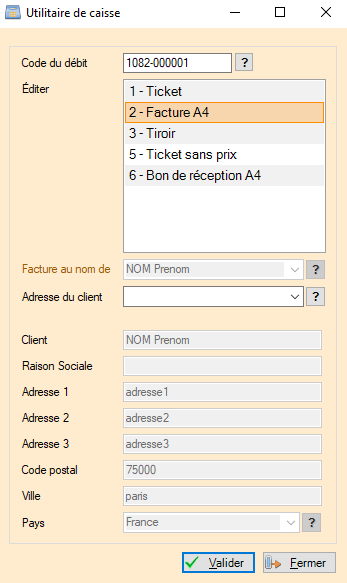
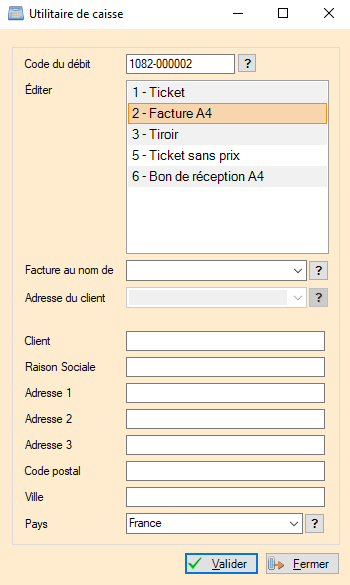
Code du débit: affiche par défaut le dernier débit crée.?pour sélectionner un autre débit.- Sélectionner
2 - Facture A4ou taper2 Facture au nom de:- Si le débit comporte un client : affiche le client (grisé)
- Si le débit ne comporte pas de client, vous pouvez sélectionner le client ou saisir manuellement les informations (ci-dessous)
Adresse du client(si le débit comporte un client) :- vide par défaut : sélectionne et affiche dans la rubrique du bas (grisée) l'adresse principale de client. Vous pouvez sélectionner une autre adresse via le
?. - Liste les adresses du client : l'adresse principale (adresse de la fiche client) et les adresses secondaires (
Clients > Fiche client > Onglet "Adresses"). - Vous pouvez
créerune nouvelle adresse ouModifierouSupprimerune adresse existante. Adresse principale: affecte l'adresse sélectionnée en adresse principale (dans la fiche client) et l'ancienne adresse principale dans une adresse secondaire (Onglet "Adresses" de la fiche client).
- vide par défaut : sélectionne et affiche dans la rubrique du bas (grisée) l'adresse principale de client. Vous pouvez sélectionner une autre adresse via le
Adresse (Client, Raison sociale, Adresse 1 à 3, Code postal, Ville, Pays):- Si "Facture au nom de" est
- renseigné : affiche l'adresse sélectionnée du client (grisée)
- vide : veuillez saisir manuellement l'adresse du client : Client (*), Raison sociale, Adresse 1 à 3, Code postal (*),Ville (*), Pays(*). Cette adresse figurera sur la facture mais ne sera pas enregistrée en tant qu'adresse.
- Si "Facture au nom de" est
- Cliquer sur
Validerpour éditer la facture. - Erreurs possibles :
- "Champ obligatoire" : si le débit ne comporte pas de client et que les champs obligatoires de l'adresse ne sont pas saisis.
- "Impossible de générer une facture pour une vente sans article ou annulée" : Débit sans article ou débit annulé.
Caisse : facture existante
- Cliquer sur
Ticket >2 - Facture A4 - Sélectionner le débit via le
? - Les informations du client apparaissent en grisé.
Réediter une facture
- Cliquer sur
Validerpour ré-editer la facture. - L'édition comporte la mention "Duplicata N°1 du ..." pour une 1ière ré-édition.
Annuler une facture client au détail
- Si les droits utilisateurs l'autorisent, cliquer sur
Annulerpour annuler la facture. - Le débit sera de nouveau re-facturable.
Annuler/ressaisir une facture client au détail
- Cliquer sur
Modifierpour annuler puis recréer la facture Adresse: vous pouvez sélectionner, créer ou modifier une autre adresse (via le ?)
Annulation ou annuler/ressaisir un débit
Si le débit annulé
- n'a pas été facturé : le débit annulé et d'annulation ne seront pas facturables.
- a été facturé : la facture est automatiquement annulée.
Facturation de vente au détail depuis le module de facturation
Facturation : liste des factures de vente
La liste présente les informations suivantes :
Création: date de création de la factureFacture: N° de facture généré automatiquement composé de l'année-NUR-N° incrémentielExigibilité: date d'échéanceClient: nom, prénom du clientPrix HT,Prix TTC: montants au PVHT et PVTTC pour les ventes au détailMagasin émetteur,Société émettrice: magasin ou société ayant généré(e) la factureNote: noteImprimée le: date de la dernière impressionType: "Ventes au détail" ou "Ventes en gros"
Facturation : créer une facture de vente
Les factures client de vente au détail sont généralement crées en caisse depuis Ticket > 2.Facture A4 .
- Cliquer sur le bouton
Créer:
- Indiquer le type de ventes à facturer : "Ventes au détail"
- Renseigner le client à facturer et éventuellement sélectionner l'adresse du client en cas d'adresse secondaire par exemple ou saisir manuellement l'adresse du client.
- Cliquer sur le bouton Suivant :
- Renseigner
- le magasin ou société (*) qui facture
- la date d'exigibilité (*) : définie en fonction des paramètres par défaut
- la note : (facultative)
- Le tableau du bas liste les débits du client non facturés :
- Sélectionner le ou les débits à facturer
- Le "total TTC" se met à jour
- puis cliquer sur le bouton
Enregistrer
Facturation : éditer une facture de vente
- Cliquer sur
Editer. - En cas de ré-edition d'une facture, la facture comporte la mention "Duplicata N°1 du 26/06/2018 17:45"
- L'édition d'une facture annulée comporte la mention "Annulée" en filigramme.
- L'édition d'une facture d'annulation comporte la mention "Annule et remplace la facture N°..."
Facturation : visualiser une facture de vente
- Cliquer sur le bouton
Voir.
Facturation : annuler une facture de vente au détail
- Cliquer sur le bouton
Annuler. - La facture annulée apparaît dans la liste avec le tag "Croix rouge"
- Le programme génère une facture d'annulation vide (montant=0).
- Les débits qui figuraient dans la facture annulée pourront être refacturés.
Facturation : annuler et recréer une facture de vente
- Cliquer sur
Annuler/Copier. - La fenêtre de création de la nouvelle sur la base de toutes les informations de l'ancienne facture apparait
- Veuillez effectuer toutes les modifications nécessaires
Enregistrer- Le programme :
- Annule la facture d'origine : tag "Croix rouge"
- Recrée la nouvelle facture
Fiche client : visualiser les factures client
Edition facture de vente au détail
Veuillez consulter la page "Impression d'une facture de vente au détail".





